很多朋友在使用家庭网络时,会发现家里的网络出现断断续续的情况,不知道是哪里出了问题。本期文章就教教大家遇到这种情况该如何解决。
基于网络环境、上网设备、使用环境的不同,造成网络断断续续的原因也有很多,比如电脑系统中病毒、路由器功率小或安装位置受限,以及网络线路出现故障等,都有可能导致网络断断续续的。

如果是WiFi网络卡顿,是最近才出现的这种情况,最后可能的就是路由器出了故障。因为路由器长期不关机或重启,路由器内的临时缓存满了,网络协议转换会出现卡顿或延时的情况。直接将路由器关闭或断掉电源,等待1~3分钟,然后再重新连接上,即可解决此类问题。
这里教大家一个小窍门,如果家里有电脑的话,可以通过“ping”路由器的默认网关来确认路由器提供的网络是否正常。它是专门用来测试网络数据连接是否稳定的工具。假设路由器的默认网关是192.168.0.1,按Win+R键呼出“运行”对话框,在对话框内输入cdm,如下图:
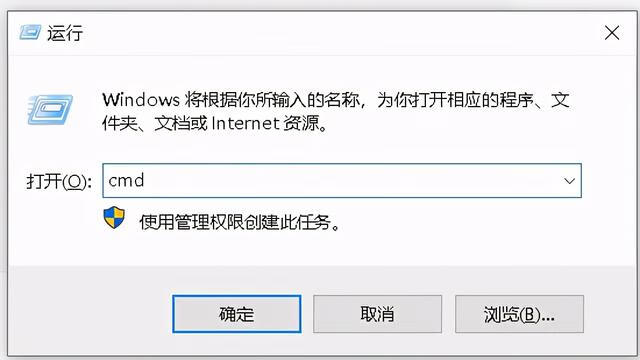
然后在弹出的对话框内输入“ping 192.168.0.1 -t”。如下图:
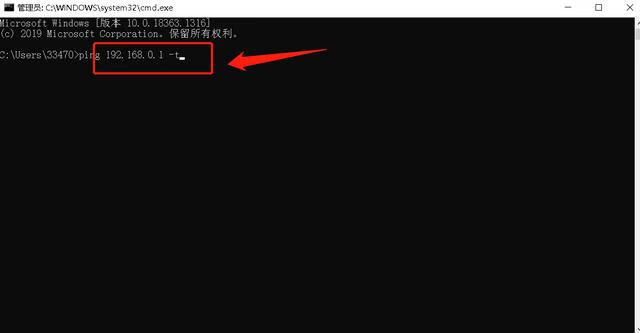
输入此命令后,会自动ping路由器的网络,如果一直持续的弹出网络测试数据,如下图:
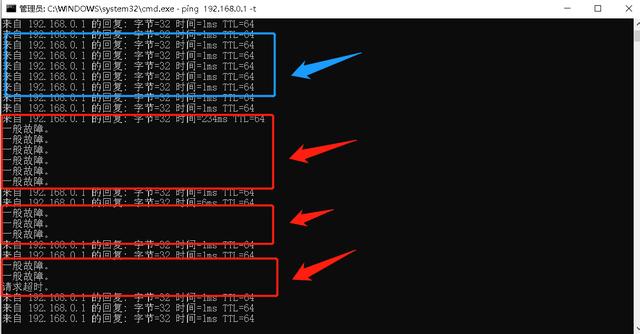
上图蓝色选框出现持续的数据信息,就证明路由器的网络没有问题,如果出现上图红色选框内的提示,那就证明是路由器或上端的网络设备出了问题。
如果ping值出现断断续续的情况,或者ping值较高,基本上可以确定是路由器或连接路由器的线路出了问题,重启路由器有可能会恢复,如果还是没有恢复,可尝试更换网络线路或路由器解决。
如果重启完路由器之后,问题依然存在,我们还可以使用ping(网络诊断工具)来测试外网的网络连接量。
方法与测试路由器的网络连接量是相同的,按Win+R键,呼出运行程序窗口,然后输入cmd,如下图:
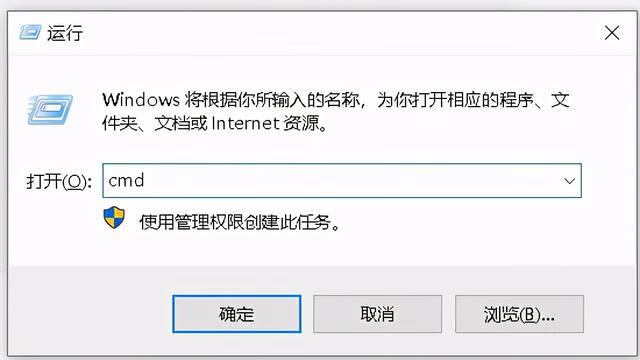
然后在弹出的管理员窗口内输入网络运营商提供的DNS服务器地址,以黑龙江省某市联通的DNS地址为例,在此窗口内输入“ping 202.97.224.68 -t”,如下图:
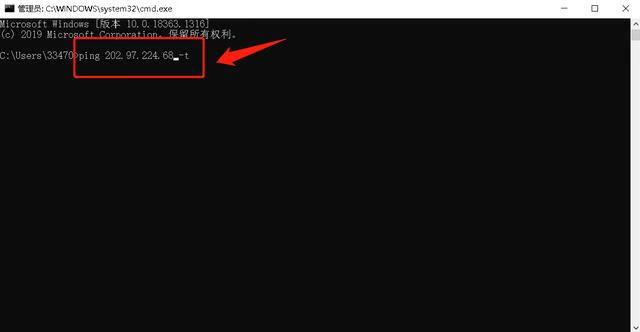
然后点击空格,会弹出一连串的网络测试数据。如下图:
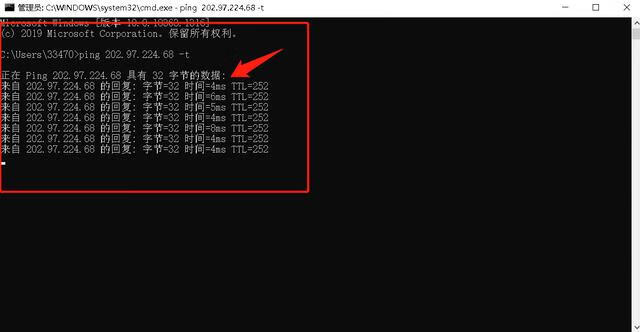
图中时间显示的数值越小,就代表网络传输数据耗时越短,网络越稳定。如果该数值达到100以上,甚至是300以上,那么网络就会出现卡顿的情况,使用该网络玩游戏、看电影、浏览网页时就会出现断断续续的情况。如下图:
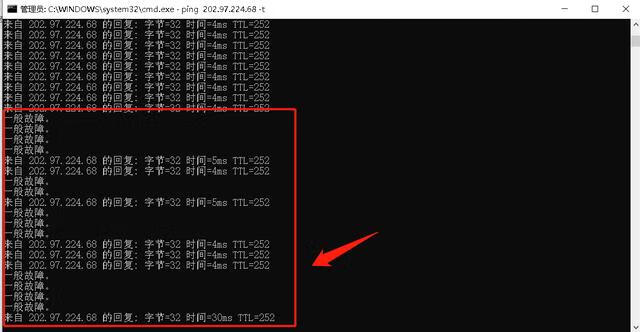
如果频繁地出现这种“一般故障”状态,那就代表网络不稳定,通常称之为“丢包”,如果丢失的数据包在5个以内,网络会出现卡顿,玩游戏时感觉会更明显一些,但如果超过5个甚至是更多,游戏就会出现掉线的情况。
如果是这类情况的话,自己是无法解决的,只能拨打网络运营商的客服电话,然后报修,让专业的维修人员上门帮忙检测,有可能是外部光缆或光猫出现了问题。
如果是使用电脑看电影或浏览网页时,发现电脑的网络断断续续的,最有可能的情况就是电脑中病毒了,有一些病毒会占用大量的网速,导致电脑出现卡顿情况。
如果是这种情况,可以考虑下载第三方杀毒、杀木马软件进行查杀,像电脑管家、360等软件都带有此类功能,查杀完毕后,再使用这类软件内自带的LSP修复功能,修复一下网络即可。如下图:
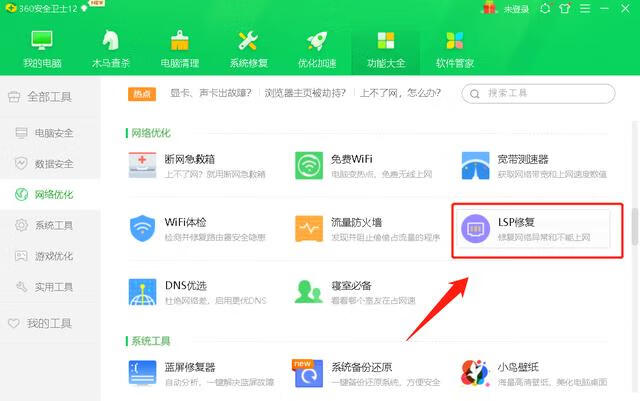
不过需要注意的是,有时候电脑开机启动项较多,也是会影响网速的,可能使用手机连接WiFi网络使用,一切都是正常的,但只要使用启动项较多的电脑时,就会出现断断续续的情况,如果是这类情况,只要把那些占用网速较多的软件关闭掉即可。
